VPN是什麼? VPN虛擬私人網路的優缺點

VPN是什麼? VPN有哪些優缺點?接下來,我們和WebTech360一起探討VPN的定義,以及如何在工作中套用這種模式和系統。
如果您以前從未使用過套件管理器,則應該更改這一點。它們是一種有用的軟體類型,可讓您在一個一致的介面中安裝和管理不同的軟體(稱為「套件」)。微軟現在有自己的 Windows 軟體包管理器,它可以讓您安裝數千個不同的軟體包。繼續閱讀以了解如何以及為什麼應該使用 Windows 軟體套件管理器。
安裝 Windows 軟體套件管理器
winget(發音為「win get」)是一個命令列工具,用於從 Windows 軟體套件管理器中尋找、安裝和卸載軟體包。如果您使用的是Windows 11,那麼 winget 已經為您安裝了。
您可以從Microsoft Store 下載「應用程式安裝程式」來安裝 winget 。如果您沒有看到“獲取”按鈕,那麼您可能已經安裝了 winget。
使用 Windows 軟體套件管理器安裝應用程式
您需要先打開命令列介面才能使用 winget。按 Win 鍵,輸入“terminal”,然後按一下終端應用程式。
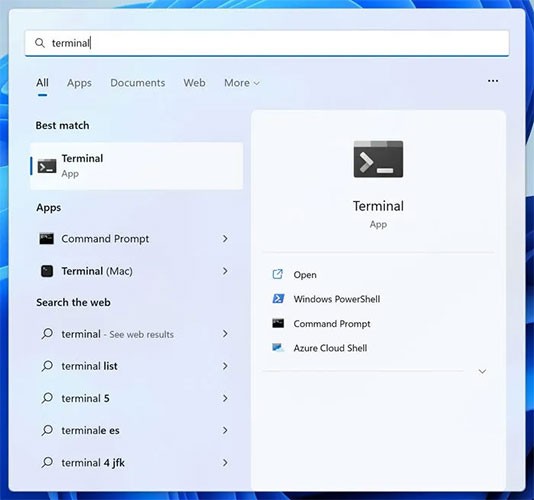
Windows 軟體套件管理員中的搜尋功能非常強大。以下是如何使用它來尋找和安裝套件。
1. 輸入winget search firefox並按Enter。
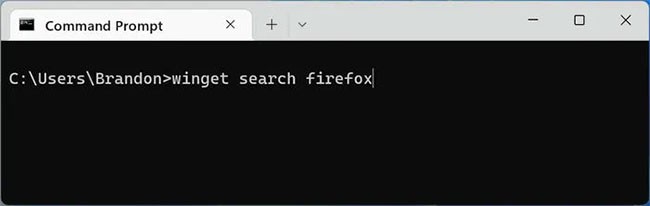
2. 您將看到包含搜尋字詞的軟體包列表,在本例中為「firefox」。選擇並複製“ID”列下方的文字-在本例中為“Mozilla.Firefox” 。
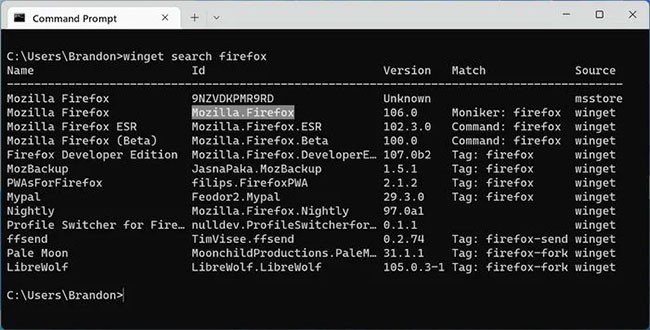
3. 要獲取有關該軟體包的更多詳細信息,請鍵入winget show Mozilla.Firefox,確保“show”後的文本與您在上一步中復制的文本完全一致。從顯示的資訊中,您可以驗證您想要的包裹是否來自合法來源。例如,檢查「下載地址」是否是開發者的官方網站。
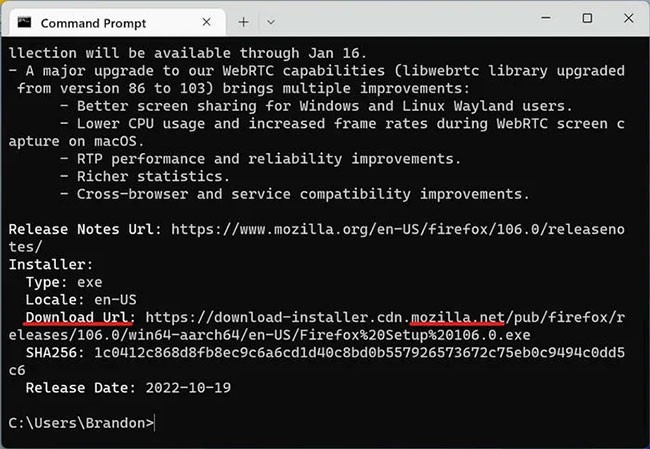
4. 輸入winget install Mozilla.Firefox下載套件並開始安裝程序。如果您看到 Firefox 安裝程式出現,則表示您已完成!
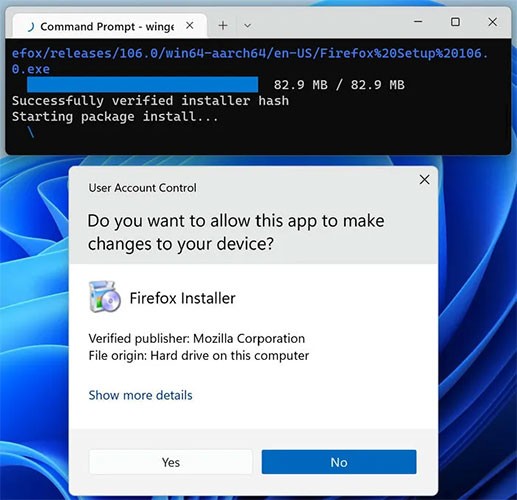
批量安裝多個應用程式
winget 可以建立一個包含應用程式清單(稱為「清單」)的 .JSON 文件,然後使用該清單在另一台電腦上安裝相同的應用程式。這是 Ninite 功能,無需第三方安裝程式!
1. 鍵入winget export -o,將其替換為新 .JSON 檔案的路徑。例如,winget export -o C:\Users\Brandon\Desktop\packages.json。
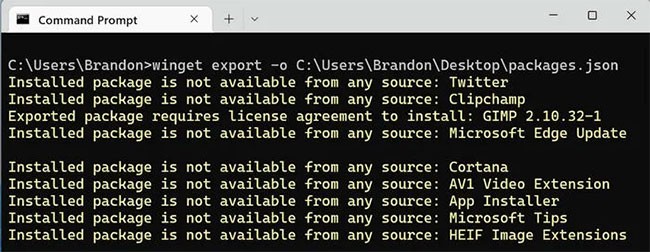
2. 與另一台電腦共用 .JSON 檔案。
3. 在另一台電腦上,只需使用清單檔案的路徑輸入 winget import 。這將立即開始逐一安裝列出的每個應用程式。
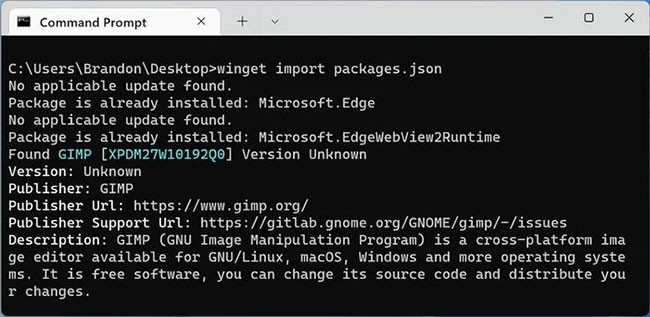
在 Windows 軟體包管理器中升級軟體包
winget 的一大優點是它可以從單一介面更新多個程式。
1. 輸入winget update,顯示所有需要升級的應用程式。

2. 您可以透過複製 ID 並在命令中使用它來升級應用程式。例如:
winget upgrade Microsoft.WindowsTerminal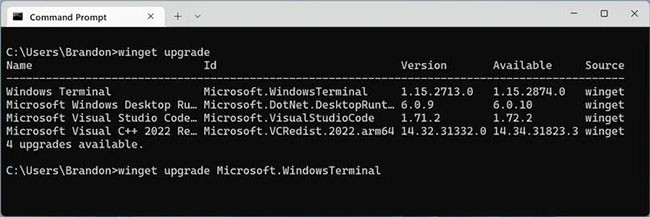
3.更好的是,您可以輸入winget update --all來升級每個具有新版本的應用程式。這將依次運行每個安裝過程。
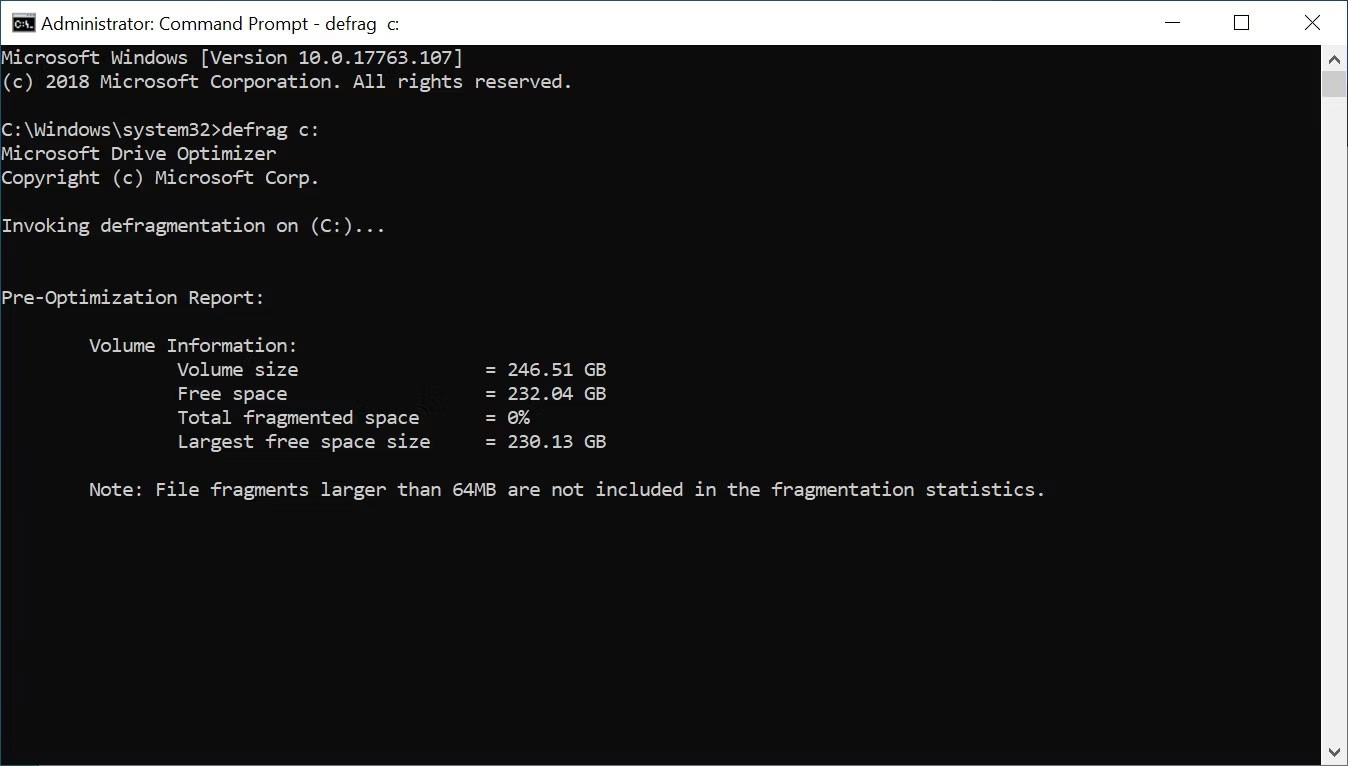
在 Winget 中卸載軟體包
使用 winget,您可以輕鬆找到電腦上已安裝的應用程式並將其刪除。
1. 鍵入winget list以顯示您的電腦上由 winget 管理的所有應用程序,包括您最初未使用 winget 安裝的程式。
2. 若要縮小列表,您可以新增一個選項並鍵入winget list --name fire以僅包含名為「fire」的應用程式。另外,試試winget list --tag browser列出所有有「browser」標籤的套件。
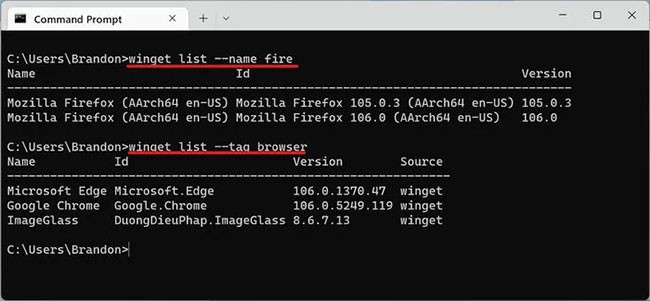
3. 您可以使用列出的軟體包之一的 ID 來卸載該程式。例如,鍵入winget uninstall Google.Chrome來卸載 Google Chrome。
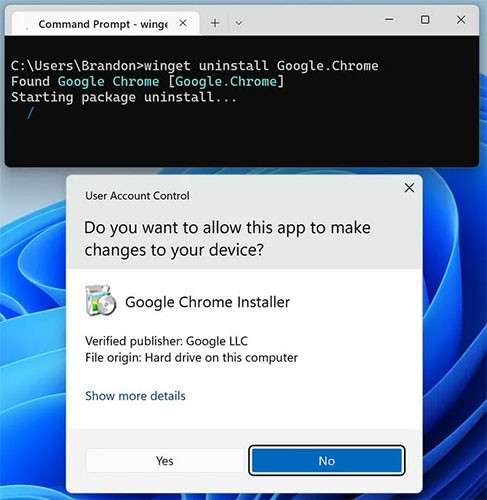
改進了 Winget 中的搜尋功能
以下是尋找 Windows 軟體包管理器的一些有用方法:
VPN是什麼? VPN有哪些優缺點?接下來,我們和WebTech360一起探討VPN的定義,以及如何在工作中套用這種模式和系統。
Windows 安全中心的功能遠不止於防禦基本的病毒。它還能防禦網路釣魚、攔截勒索軟體,並阻止惡意應用運作。然而,這些功能並不容易被發現——它們隱藏在層層選單之後。
一旦您學習並親自嘗試,您就會發現加密非常容易使用,並且在日常生活中非常實用。
在下文中,我們將介紹使用支援工具 Recuva Portable 還原 Windows 7 中已刪除資料的基本操作。 Recuva Portable 可讓您將其儲存在任何方便的 USB 裝置中,並在需要時隨時使用。該工具小巧、簡潔、易於使用,並具有以下一些功能:
CCleaner 只需幾分鐘即可掃描重複文件,然後讓您決定哪些文件可以安全刪除。
將下載資料夾從 Windows 11 上的 C 碟移至另一個磁碟機將幫助您減少 C 碟的容量,並協助您的電腦更順暢地運作。
這是一種強化和調整系統的方法,以便更新按照您自己的時間表而不是微軟的時間表進行。
Windows 檔案總管提供了許多選項來變更檔案檢視方式。您可能不知道的是,一個重要的選項預設為停用狀態,儘管它對系統安全至關重要。
使用正確的工具,您可以掃描您的系統並刪除可能潛伏在您的系統中的間諜軟體、廣告軟體和其他惡意程式。
以下是安裝新電腦時推薦的軟體列表,以便您可以選擇電腦上最必要和最好的應用程式!
在隨身碟上攜帶完整的作業系統非常有用,尤其是在您沒有筆記型電腦的情況下。但不要為此功能僅限於 Linux 發行版——現在是時候嘗試複製您的 Windows 安裝版本了。
關閉其中一些服務可以節省大量電池壽命,而不會影響您的日常使用。
Ctrl + Z 是 Windows 中非常常用的組合鍵。 Ctrl + Z 基本上允許你在 Windows 的所有區域中撤銷操作。
縮短的 URL 方便清理長鏈接,但同時也會隱藏真實的目標地址。如果您想避免惡意軟體或網路釣魚攻擊,盲目點擊此類連結並非明智之舉。
經過漫長的等待,Windows 11 的首個重大更新終於正式發布。













